Cómo borrar el caché en el LG G3
Si su LG G3 no funciona de la mejor manera, el culpable podría ser algo simple:el sistema o el caché de la aplicación. Aclararlo es sencillo y soluciona muchas irritaciones. Te mostramos cómo borrar el caché en el LG G3.
- Cómo solucionar problemas de LG G3
- LG G4 frente a LG G3
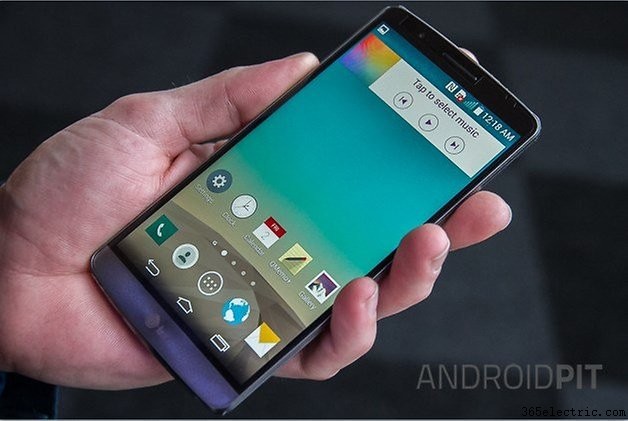
Qué es el caché y qué hace al borrarlo
En el mundo natural, un escondite es donde un animal almacena comida para más tarde, como cuando una ardilla esconde las nueces que recolecta. En informática, es donde un dispositivo almacena temporalmente sus datos. En su LG G3, y en Android en general, hay dos tipos de caché:hay un caché de aplicaciones y hay un caché de sistema. El caché de la aplicación es un lugar donde Android almacena datos temporales para cada aplicación, y el caché del sistema es donde Android almacena datos temporales utilizados por Android mismo. La mayoría de las veces todo funciona de manera brillante, pero si algo sale mal con el caché, como si se corrompe o simplemente se llena, eso puede causar problemas con tu LG G3.
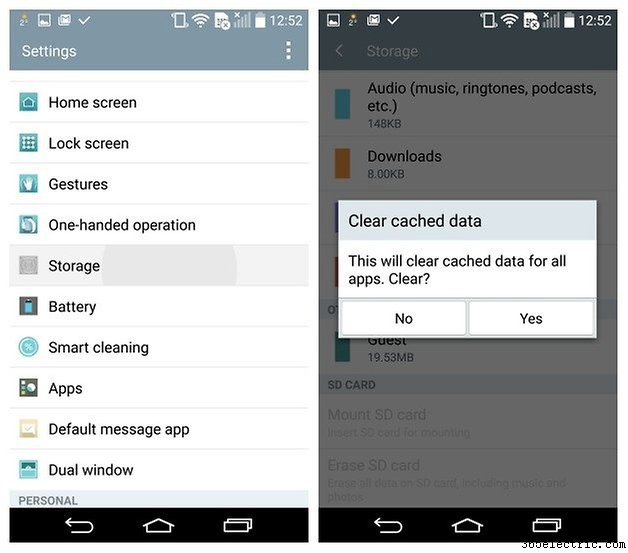
¿Qué caché debería borrar?
Si el problema es con una aplicación específica en lugar de con Android en general, borrar el caché de la aplicación podría resolverlo, y si no es así, eliminar, reiniciar y volver a instalar la aplicación podría ser la solución. Sin embargo, asegúrese de tener una nota de cualquier dato personal antes de hacerlo, porque la desinstalación de una aplicación generalmente se lleva sus datos.
Si el problema no parece estar limitado a una aplicación en particular, entonces el caché del sistema es el que deberías mirar.
Cómo borrar la caché de aplicaciones en el LG G3
Para borrar la caché de la aplicación:
- Ve a Configuración> Dispositivo> Aplicaciones> Todas.
- Toca el nombre de la aplicación cuyo caché deseas eliminar.
Ahora debería ver una pantalla con muchas opciones e información. Lo que estamos buscando es el botón que dice Borrar caché, que aparecerá si esa aplicación usa un caché. Asegúrate de tocar el botón Borrar caché y no el que dice Borrar datos porque, como era de esperar, borra todos los datos de esa aplicación, como nombres de usuario, contraseñas, progreso del juego, etc.
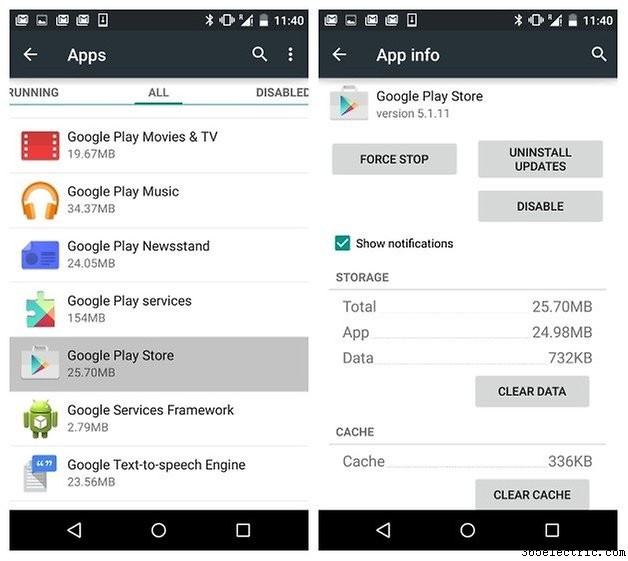
Cómo borrar la memoria caché del sistema en el LG G3
Para limpiar el caché del sistema, todo lo que necesita hacer es:
- Toca Aplicaciones
- Toca Configuración
- Seleccione la pestaña General
- Toca Almacenamiento
- Espere a que las opciones del menú terminen de hacer sus sumas
- Toca Datos en caché
- Toca Aceptar
Si el caché es grande, borrarlo puede llevar unos segundos. Una vez que se complete la limpieza, la pantalla se actualizará y ahora debería ver que falta la lista de datos en caché. Eso es porque ya no hay más.
A diferencia de un reinicio maestro, este proceso no debería eliminar ninguno de sus datos personales, pero es una muy, muy buena idea asegurarse de que todo lo importante esté respaldado de todos modos.

Qué hacer si la limpieza de la memoria caché del LG G3 no soluciona el problema
Si no puede borrar el caché a la antigua usanza, el siguiente paso es intentar un reinicio maestro. Hay dos maneras de hacerlo. Puede hacerlo a través del software, o puede hacerlo a través de los botones de hardware. La última opción es para cuando no puede acceder a las opciones de software, por ejemplo, cuando el teléfono se ha congelado. Independientemente de la opción que utilices, asegúrate siempre de que te quede una buena cantidad de batería o, mejor aún, conecta tu LG al cargador para que no se quede sin vapor a la mitad de hacer algo importante.
Para realizar un restablecimiento de fábrica mediante software:
- Copia de seguridad de sus datos
- Ve a Aplicaciones> Configuración> General
- Toca Copia de seguridad y restablecer
- Seleccione Restauración automática si desea restaurar desde su cuenta de Google después de que se complete el restablecimiento
- Toca Restablecer datos de fábrica
- Seleccione Borrar tarjeta SD si también desea borrar eso.
- Toca Restablecer teléfono
- Toca Borrar todo
- Toca Aceptar

Cómo restablecer el LG G3 si el software no te permite hacerlo
Si no puede ingresar a la opción de software, aquí le mostramos cómo hacerlo con el hardware. Esta opción no le da la oportunidad de hacer una copia de seguridad de sus datos antes de continuar, y no le permite especificar que desea que se restaure desde su cuenta de Google al finalizar, así que asegúrese de que realmente no puede restablecer el software. opciones antes de dar este paso.
- Mantenga presionado Encendido y Bajar volumen en la parte posterior de su G3
- Espere el logotipo de LG
- Mantenga presionado el botón para bajar el volumen y suéltelo, luego vuelva a presionar el botón de encendido
- Ahora debería ver la pantalla Restablecer datos de fábrica
- Use Bajar volumen para navegar a Sí
- Presione Encendido para confirmar
- Ahora debería ver la pantalla Borrar todos los datos de usuario y restaurar la configuración predeterminada
- Navegue a Sí con el botón para bajar el volumen
- Presione Encendido para confirmar
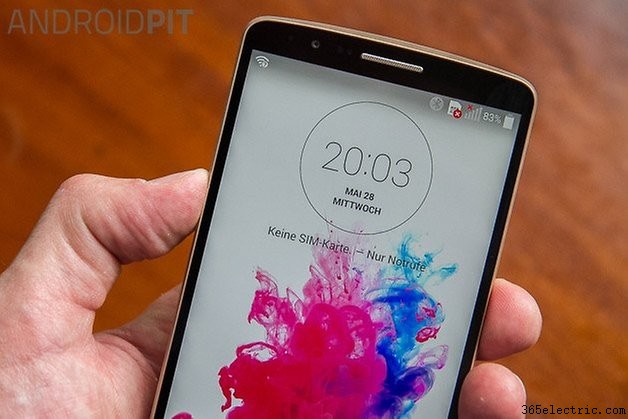
Su LG G3 ahora debería reiniciarse y restaurarse a la configuración de fábrica. Deberá volver a ingresar los detalles de su cuenta de Google y comenzar el proceso de volver a descargar todo después.
¿Ha encontrado que la limpieza de caché ayuda con los irritantes problemas de LG G3, o ha tenido que volverse nuclear con un reinicio maestro? ¡Háznoslo saber en los comentarios!
- ·Cómo borrar la partición de caché en un EVO
- ·Cómo borrar el caché en el Galaxy S3
- ·Cómo borrar el caché en Galaxy S4
- ·Cómo borrar el caché en el Moto G (2014)
- ·Cómo borrar el caché en el Samsung Galaxy Note 3
- ·Cómo borrar el caché en Google Nexus 5
- ·Cómo borrar el caché en el Nexus 6
- ·Cómo borrar el caché en Moto X (2014)
